PgAdmin – це безкоштовний інструмент, призначений для адміністрування та розробки баз даних PostgreSQL. Він є незамінним помічником для фахівців, які працюють із PostgreSQL. Далі ми розглянемо, як встановити PgAdmin на різних дистрибутивах Linux.
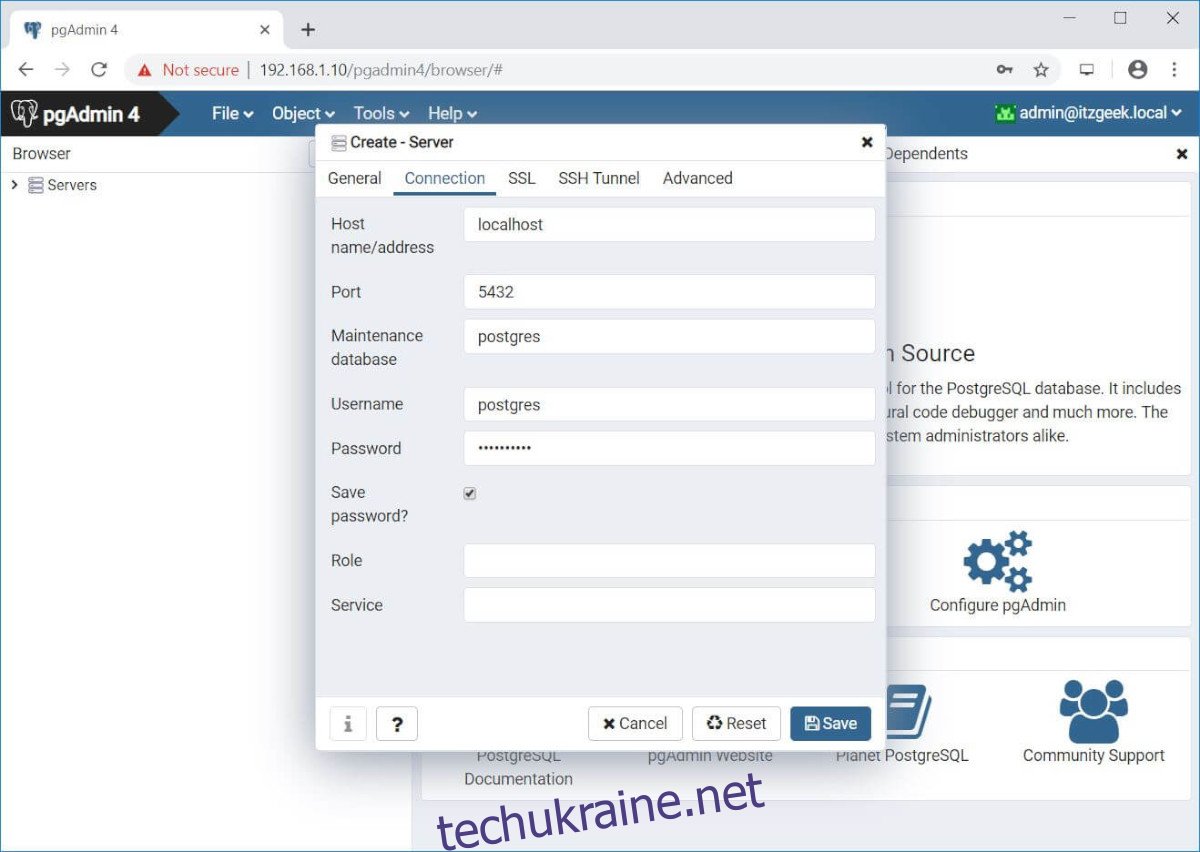
Інструкція з встановлення PgAdmin на Ubuntu
Користувачі Ubuntu можуть легко встановити PgAdmin використовуючи репозиторій Apt. Для початку, відкрийте термінал. Це можна зробити, натиснувши комбінацію клавіш Ctrl + Alt + T або знайшовши “Термінал” в меню програм.
У вікні термінала, використовуючи команду `apt install`, спочатку встановіть утиліту `curl`, яка потрібна для завантаження ключа PgAdmin.
sudo apt install curl
Після успішного встановлення `curl`, завантажте відкритий ключ PgAdmin, необхідний для взаємодії з репозиторієм.
sudo curl https://www.pgadmin.org/static/packages_pgadmin_org.pub | sudo apt-key add
Далі потрібно додати репозиторій PgAdmin до джерел програмного забезпечення. Для цього скористайтесь наступною командою, яка автоматично додасть його до відповідного файлу:
sudo sh -c 'echo "deb https://ftp.postgresql.org/pub/pgadmin/pgadmin4/apt/$(lsb_release -cs) pgadmin4 main" > /etc/apt/sources.list.d/pgadmin4.list"
Тепер оновіть список пакетів, щоб система розпізнала доданий репозиторій:
sudo apt update
Після оновлення, можна встановити PgAdmin. Ви можете встановити як повний пакет, так і окремі його частини.
Для встановлення повного комплекту PgAdmin виконайте наступну команду:
sudo apt install pgadmin4
Якщо потрібна лише десктопна версія PgAdmin, використовуйте команду:
sudo apt install pgadmin4-desktop
Для встановлення веб-версії скористайтеся такою командою:
sudo apt install pgadmin4-web
Встановлення PgAdmin на Debian
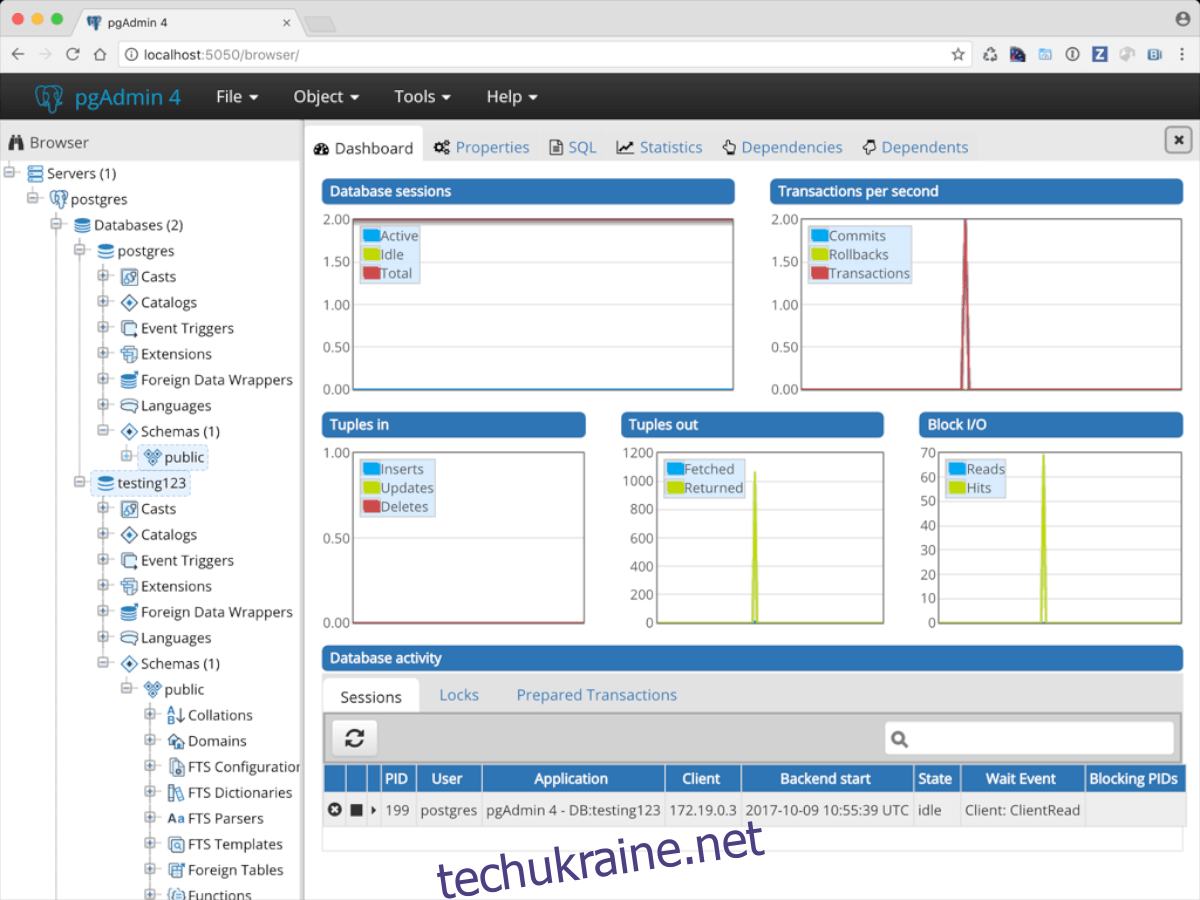
Хоча на сторінці завантажень PgAdmin вказано Ubuntu, інструкція підходить для будь-якої системи, що використовує менеджер пакетів Apt, включаючи Debian.
Відкрийте термінал, використовуючи комбінацію клавіш Ctrl + Alt + T, або знайдіть його у меню програм.
Використовуючи `apt-get install`, встановіть утиліту `curl`, необхідну для отримання ключа репозиторію.
sudo apt-get install curl
Завантажте ключ репозиторію PgAdmin:
sudo curl https://www.pgadmin.org/static/packages_pgadmin_org.pub | sudo apt-key add
Додайте репозиторій PgAdmin до системи за допомогою команди:
sudo sh -c 'echo "deb https://ftp.postgresql.org/pub/pgadmin/pgadmin4/apt/$(lsb_release -cs) pgadmin4 main" > /etc/apt/sources.list.d/pgadmin4.list'
Оновіть джерела програмного забезпечення Debian, виконавши команду `apt-get update`:
sudo apt-get update
Встановлення PgAdmin на Arch Linux
PgAdmin офіційно не зазначений на сторінці завантажень, але він доступний в офіційних репозиторіях Arch Linux. Користувачі Arch Linux можуть встановлювати його та отримувати оновлення, як і для інших програм.
Відкрийте термінал. Для встановлення PgAdmin скористайтесь командою `pacman`:
sudo pacman -S pgadmin
Встановлення PgAdmin на Fedora
PgAdmin3 є у офіційних репозиторіях Fedora, але це застаріла версія. На сайті PgAdmin пропонується PgAdmin4, який підходить і для Fedora, і для інших дистрибутивів на базі RPM.
Спершу потрібно додати офіційний репозиторій. Для цього завантажте RPM-пакет:
sudo rpm -i https://ftp.postgresql.org/pub/pgadmin/pgadmin4/yum/pgadmin4-fedora-repo-2-1.noarch.rpm
Після встановлення репозиторію можна встановити PgAdmin.
Для встановлення десктопної версії скористайтеся командою `dnf`:
sudo dnf install pgadmin4-desktop
Для встановлення веб-версії встановіть пакет `pgadmin4-web`.
Встановлення PgAdmin на OpenSUSE
Актуальна версія PgAdmin (версія 4) доступна для встановлення в репозиторіях OpenSUSE. Для встановлення скористайтесь наступною командою `zypper`:
sudo zypper install pgadmin4
Ця команда дозволить налаштувати як веб-версію, так і десктопний варіант PgAdmin.